Web sitenize duyurular kısmı eklemeniz ziyaretçilerinizin dikkatini çekmenin ve dönüşümleri artırmanın iyi bir yoludur. Duyurular, kullanıcıları popüler içeriğe yönlendirmek, özel teklifleri tanıtmak gibi daha birçok şey için kullanılabilirler.
Bu yazımızda, WordPress web sitesine duyurular nasıl eklenir konusundan bahsedeceğiz.

Çoğu web sitesi, özel duyurularını sayfanın üst kısmında veya alt kısmında kayan bir çubuk olarak görüntüler. Duyuru çubukları oldukça etkili oldukları için onları giderek daha fazla sitede görüyoruz.
Özel indirimleri göstermek, pazarlama kampanyaları yürütmek, kullanıcılardan anketlere katılmalarını istemek, yeni bir blog yazısı okumak gibi nedenler için kullanılmaktalar.
Duyuru çubuklarına ayrıca görsel efektler, geri sayım sayaçları ve e-posta formları da ekleyebilirsiniz.
Şimdi, WordPress web sitenize duyuruların nasıl ekleneceğine bir göz atalım.
1-) OptinMonster ile WordPress’e Duyurular Ekleme
Bu yöntem için kullanmanız gerekiyor. OptinMonster, piyasada bulunan en popüler müşteri adayı oluşturma ve dönüştürme yazılımıdır.
OptinMonster, web sitesi ziyaretçilerini abonelere ve ödeme yapan müşterilere dönüştürmeniz için son derece yararlı bir yazılımdır. Web sitenizin üst kısmında ya da alt kısmında görüntülenebilen duyuru çubukları da dahil olmak üzere birçok kampanya türü ile birlikte gelir. Duyurularınızın nerede ve ne zaman gösterileceğini de seçmeniz mümkündür.
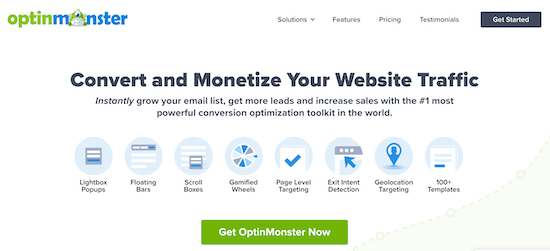
İlk olarak, OptinMonster eklentisini kurmanız ve etkinleştirmeniz gerekiyor.
Bu eklenti, WordPress web siteniz ve OptinMonster hesabınız arasında bağlayıcılık görevi üstlenir.
Etkinleştirmenin ardından,Ayarlar sayfasından OptinMonster kısmını ziyaret etmeniz ve ‘Mevcut hesabı bağla ‘ ya da ‘Yeni bir hesap oluştur’ butonuna tıklamanız gerekiyor.
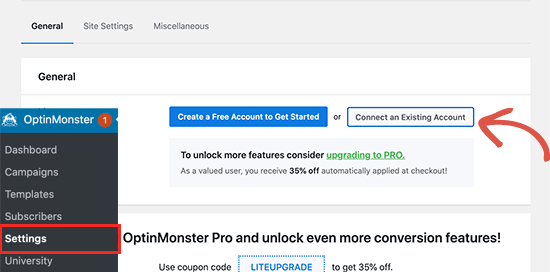
Bu, işlem WordPress web sitenizi OptinMonster hesabınıza bağlayabileceğiniz bir açılır pencere açar.
Artık WordPress siteniz bağlandığına göre, ilk donumunu belirleyeceğiniz kampanyanızı oluşturmaya hazırsınız. OptinMonster sayfasından Kampanyalar kısmında gidip ‘Yeni Ekle’ butonuna tıklayın.

İlk olarak, kampanya türünüzü seçmeniz gerekiyor. OptinMonster, kayan çubukları, ışık kutusu pop-up’larını, tam ekranı, kaydırmalı ve oyunlaştırılmış kampanyaları destekler.
By yazımızda web sitenizin üst kısmında ya da alt kısmında kayan bir çubuk görüntülemenize izin veren bir Kayan çubuk kampanyası seçeceğiz.
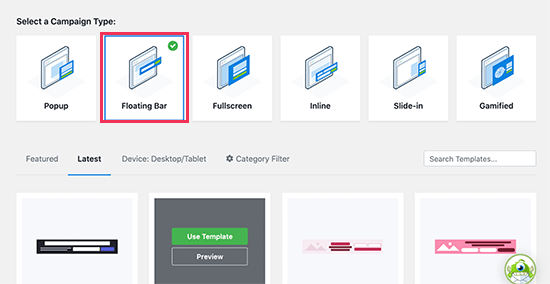
Şimdi bir kampanya şablonu seçebilirsiniz.
Daha sonra, kampanyanız için bir isim belirlemeniz gerekiyor. Buraya herhangi bir isim girerek ‘Yapmaya başla’ butonuna tıklayabilirsiniz.
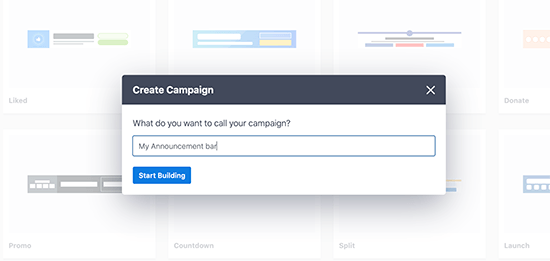
OptinMonster, kampanyanızın canlı bir önizlemesini sağ panelde başlatacaktır.
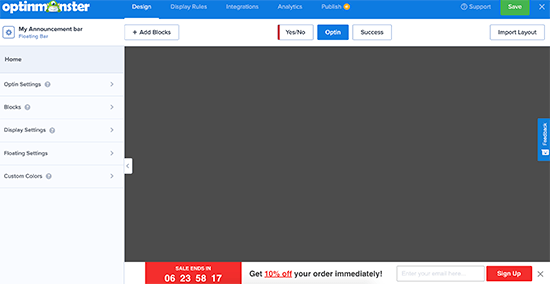
Önizlemede herhangi bir ögeyi düzenlemek, taşımak veya silmek için işaretleyip tıklayabilirsiniz. Üstte yer alan ‘Blok Ekle’ butonuna tıklayarak da yeni ögeler ekleyebilirsiniz.
Bu örnek ile, FOMO efektini oluşturmak için geri sayım sayacı içeren özel bir teklifi tanıtan bir duyuru çubuğunu kullanacağız.
Bildirim çubuğunu en üstte görüntülemek istiyorsanız, sol sütunda yer alan ‘Yüzen Ayarlar’ butonuna tıklayarak en üste taşımak için geçişi işaretleyin.
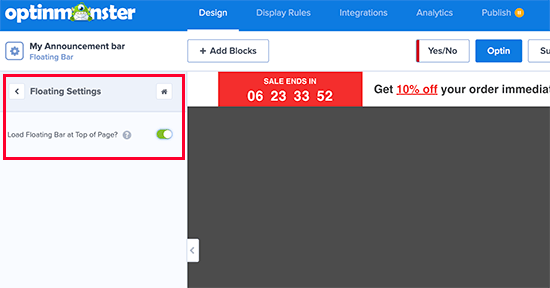
Kampanya tasarımını ve içeriğini tamamladığını zaman Yayınla sekmesine geçerek kampanya durumunu ‘Yayınla’ olarak değiştirin.
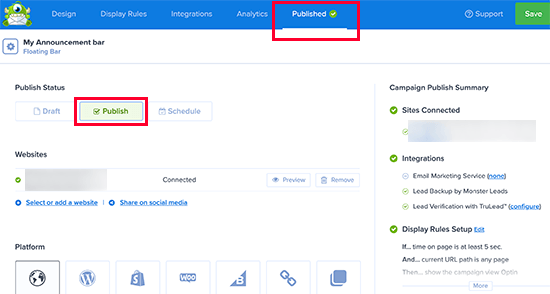
Daha sonra, ayarlarınızı kaydetmek ve kampanya oluşturucuyu kapatmak için ‘Kaydet’ butonuna tıklayın.
OptinMonster şimdi sizi Çıktı ayarları sayfasına götürecektir. Buradan kampanyanızı nerede görüntülemek istediğinizi seçebilirsiniz.
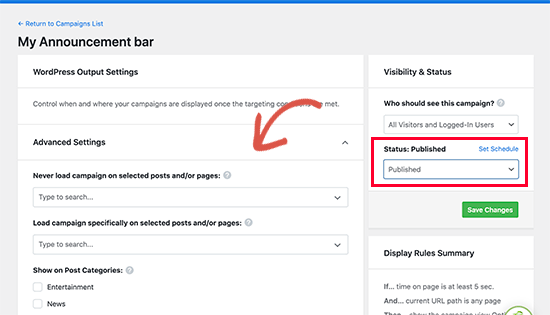
Şimdi, Görünürlük durumunu Yayınlandı olarak değiştirin ve kampanyanızı canlı hale getirmek için ‘Kaydet’ butonuna tıklayın.
Artık duyuru çubuğunuzu web sitenizde görmek için sitenizi ziyaret edebilirsiniz.
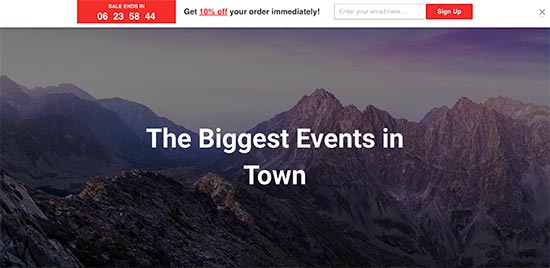
2-) Notibar ile WordPress’e Duyurular Ekleme
Notibar, web sitenizdeki önemli duyuruları belirtmek için bir üst bildirim çubuğu ekler. Yapışkan başlık, bildirim çubuğu, uyarı, promosyon kodu, pazarlama kampanyası, üst başlık için özelleştirici gibi gelişmiş özellikler kullanmanızı sağlar.
İlk olarak, Notibar eklentisini kurmanız ve etkinleştirmeniz gerekiyor.
Etkinleştirme işleminin ardından, Canlı bir önizlemeyle Tema Özelleştiricide başlayacak eklenti ayarlarını yapılandırmak için Ayarlar sayfasından Notibar kısmına gitmeniz gerekiyor.
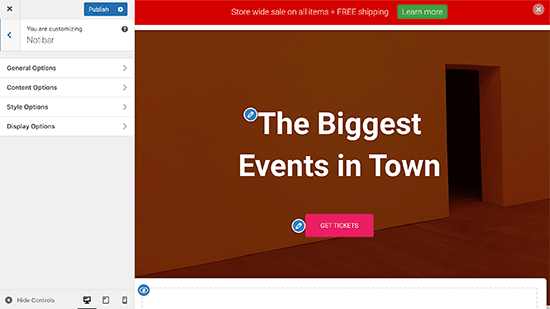
Genel Seçenekler sekmesine geçerek bildirim çubuğunuz için bir konum, genişlik ve buton türü seçebilirsiniz.
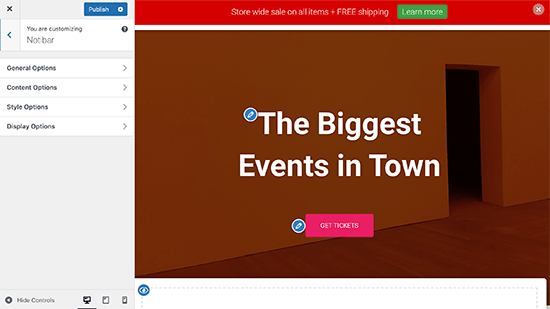
Şimdi geri dönerek ‘İçerik Seçenekleri’ sekmesine geçin. Duyurunuz için göstermek istediğiniz içeriği buradan girebilirsiniz.
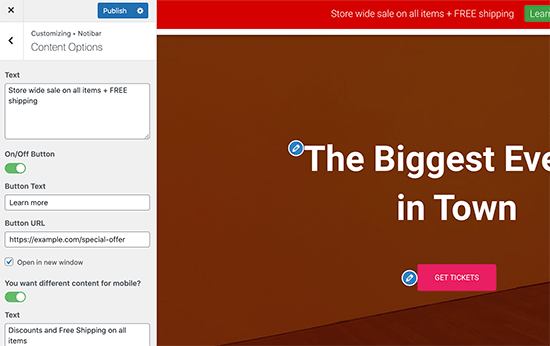
Eklenti, mobil cihazlar için farklı içerik eklemenize izin verir.
Bundan sonra geri dönerek ‘Stil Seçenekleri’ kısmına geçebilirsiniz. Bu bölümden duyuru çubuğunuz için renkleri ve yazı tipi boyutunu seçebilirsiniz.
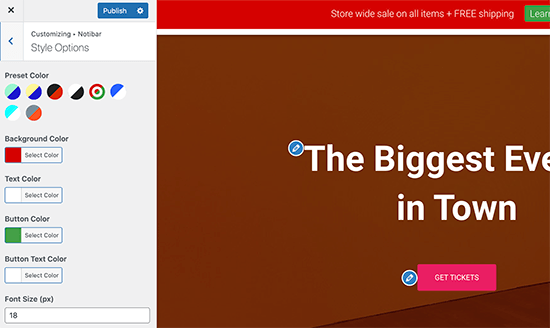
Son olarak, ‘Görüntü Seçenekleri’ sekmesine geçerek duyuru çubuğu içeriğinizi nerede göstermek veya gizlemek istediğinizi seçin.
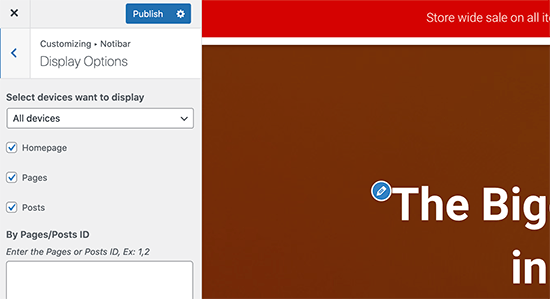
İşleminizi bitridiğiniz zaman, değişikliklerinizi kaydetmek ve duyuru çubuğunuzu canlı hale getirmek için üst kısımda yer alan ‘Yayınla’ butonuna tıklamanız yeterli olacaktır.
WordPress bloğunuzu ziyaret ederek duyurunuzu çalışırken görebilirsiniz
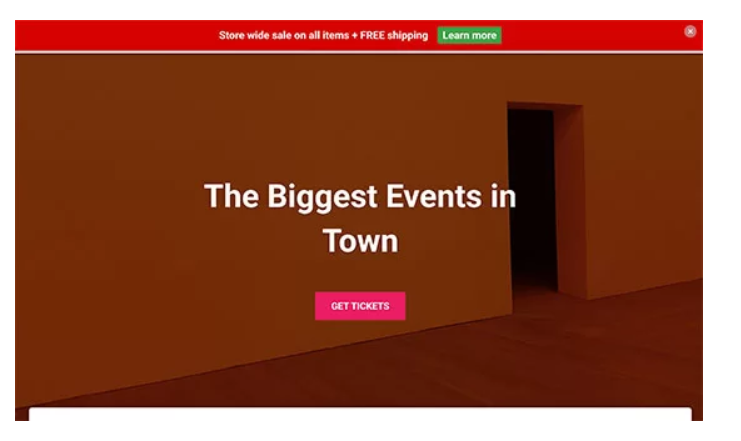
Bu yazımızın, WordPress web sitenize duyurular kısmını nasıl eklemeniz gerektiği konusunda yardımcı olacağını umuyoruz.
Dilerseniz daha önce yazmış olduğumuz WordPress Temalarına Özel Gezinme Menüleri Nasıl Eklenir yazımızı okuyabilirsiniz.
















